MONOist >
速報! Feature Pack 2007の新機能:Windows XP Embedded開発入門(2)(2/3 ページ)
» 2007年01月10日 00時00分 公開
[奥村正明/監修:杉本拓也(富士通ソフトウェアテクノロジーズ),@IT MONOist]
File Based Write Filter
FP2007における最大の追加機能がFile Based Write Filter(以下FBWF)です。FBWFは、ファイル単位での書き込み保護(非保護)機能を提供します。USB 2.0 Bootと同じくコンポーネントとして提供されており、Target DesignerでOSランタイムイメージに追加して設定を行うことで、簡単にファイル単位での書き込み保護機能を利用できます。
FBWFの仕組みを図1に示します。
前回説明したEnhanced Write Filter(EWF)は、パーティション単位の保護機能を提供するものです。FBWFは、より柔軟なデバイス開発を実現します。例えば、
- システムは完全に保護
- アプリケーションによるログファイル出力
- iniファイルへの設定保存
を実現したいという場合を考えてみましょう。XP Embedded SP2までは、書き込み可能なファイルを確保するために、別のパーティションを作成する必要がありました。FBWFを採用すれば、シングルパーティションでも上記の仕様を実現できます。
異なるパーティション上であれば、EWFとFBWFの共存も可能です。両者を利用すれば、以下のようなシステム構成も実現できます。
| Cドライブ | EWF RAM Modeによる完全な保護 |
|---|---|
| Dドライブ | アプリケーション設定ファイルMyApp.iniとアプリケーションログファイルMyApp.logは書き込みを許可。暗号化されたデータファイルMyApp.datは書き込み禁止 |
画面1は、FBWFコンポーネントの詳細設定画面です。
設定画面の各項目の意味は、以下のとおりです。
| File Based Write Filter Configuration | |
|---|---|
| Enable FBWF | OSランタイムイメージ起動時にFBWFを有効化する |
| Cache Type | キャッシュのタイプ。「Pre-Allocated」「Dynamic」「Dynamic Compressed」から選択 |
| Maximum Cache Size in MB | キャッシュのサイズ |
| Disable page-file support | ページファイル利用を無効化する |
| Disable System Restore | システムリストアを無効化する |
| Disable Background Disk Defragmentation | バックグラウンドでのデフラグを無効化する |
| Disable Low Disk Warning Notification | ディスク容量の警告ダイアログを非表示にする |
| Number of Protected Volumes | 保護するボリューム数 |
| Protected Volume # 1 | |
|---|---|
| Volume e.g. C: | 保護するドライブ名 |
| Write-Through Files and Folders | ライトスルーさせるフォルダ/ファイルのパス設定 |
以上のように、FBWFにはさまざまな設定が可能です。例えば、「C:\MyApp.ini」にのみ書き込みを許可するシステムを構築する場合は、[Volume e.g. C:]に「C:」、[Write-Through Files and Folders]に「\MyApp.ini」と指定します。
Copyright © ITmedia, Inc. All Rights Reserved.
Special ContentsPR
特別協賛PR
スポンサーからのお知らせPR
Special ContentsPR
Pickup ContentsPR
Special SitePR
よく読まれている編集記者コラム
あなたにおすすめの記事PR
 図1 FBWFの仕組み
図1 FBWFの仕組み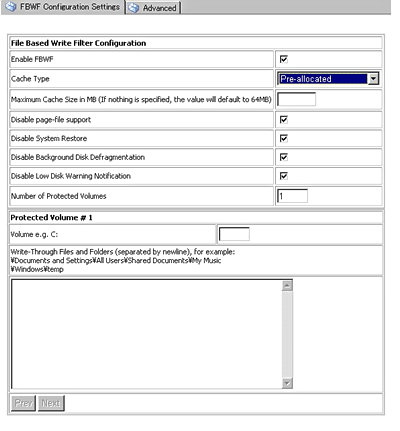 画面1 FBWFコンポーネントの詳細設定画面
画面1 FBWFコンポーネントの詳細設定画面

